TikTok Конвертер
- 1. Как скачать TikTok видео в формат MP4
- 2. Как скачать и конвертировать TikTok в формат MP3
- 3. Как скачать TikTok видео без водяного знака
- 4. Как скачать TikTok видео (Musical.ly)
- 5. Как скачать TikTok видео на iPhone/Android/Windows/Mac
- 6. Топ-10 TikTok конвертеров
- 7. Сделать заставку из TikTok
- 8. Как сохранить TikTok видео в фотогалерее
- 9. Как поделиться TikTok видео
- 10. YouTube или TikTok
Все Темы
- Пользователи Камеры
- Любители Путешествий
- Инструменты ИИ
-
- Любители фильмов
- Праздники
- Пользователи DVD
- Пользователи социальных Сетей
- Фотография
- Креативный Дизайн
- Учащимся и преподавателям
- Больше Решений
6 простых способов как сохранить TikTok видео в фотогалерее
Автор: Михаил Владимирович • 2025-10-23 21:14:05 • Проверенные решения
За последний год TikTok стал настолько популярным среди молодежи, что превзошел даже такие давно существующие приложения, как Instagram и Snapchat. Это приложение позволяет пользователям создавать и загружать видео для воспроизведения в оффлайне. Но знаете ли вы как сохранить видео TikTok в Галерее, чтобы наслаждаться просмотром в пути? Обычно TikTok позволяет пользователям сохранять видео в своем хранилище. Но если вы не можете загрузить видео, не волнуйтесь, потому что многие сторонние инструменты могут помочь вам и в этом. Итак, продолжайте читать, чтобы узнать как сохранить видео TikTok в Галерее без публикации..
- Часть 1. Пошаговое руководство по сохранению видеороликов TikTok в фотогалерее
- Часть 2. Как сохранить видеоролики TikTok в фотогалерее с помощью Total Files
- Часть 3. Еще 3 способа сохранить TikTok видео в фотогалерее онлайн бесплатно
- Часть 4. Сохраняйте видеоролики TikTok в фотогалерее с помощью программы записи экрана
Часть 1. Пошаговое руководство по сохранению видеороликов TikTok в фотогалерее
Давайте сначала обсудим, как сохранить TikTok без публикации на iPhone или Android. Обратите внимание, что этим способом вы будете сохранять TikTok как живое фото. Вы также можете загрузить видео прямо в свое хранилище для офлайн-просмотра. Для пользователей Android начнем с загрузки TikTok Wall Picture APK из Google Play Store. Ниже приведены простые шаги:
Шаг 1: Откройте приложение TikTok на своем iPhone или устройстве Android и войдите в систему.
Шаг 2: Перейдите к видеоролику, который вы хотите преобразовать в живое фото или поделиться им. Для этого проведите по экрану вверх.
Шаг 3: После того как найдете нужное видео, нажмите на значок Sharing, расположенный в правом нижнем углу экрана. Вы увидите список вариантов как поделиться.
Шаг 4: Во втором ряду нажмите кнопку Live Photo, чтобы начать загрузку и сохранение видео TikTok в вашей фотогалерее. Чтобы сохранить видео, нажмите кнопку Save Video.
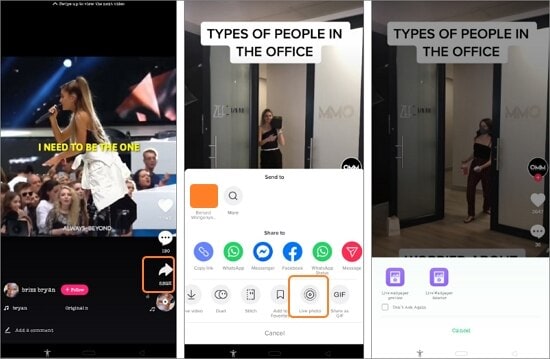
Часть 2. Как сохранить видеоролики TikTok в фотогалерее с помощью Total Files
Если первый способ вам не подходит, я рекомендую приобрести мощное приложение стороннего производителя под названием Total Files. Это приложение управляет вашими облачными и PDF-файлами на профессиональном уровне. Итак, без лишних слов, вот как сохранить видео TikTok в Галерее с помощью Total Files:
Шаг 1: Перейдите в App Store и загрузите/установите Total Files из App Ideas на свой iPhone или iPad.
Шаг 2: Теперь перейдите в TikTok и выберите видео, которое вы хотели бы сохранить.
Шаг 3: Нажмите кнопку Share
Шаг 4: В меню Share, нажмите кнопку Copy link
Шаг 5: Вернитесь в Total Files и нажмите на иконку в правом нижнем углу.
Шаг 6: Вставьте ссылку на видео в строку поиска и нажмите кнопку Go, чтобы начать поиск.
Шаг 7: Нажмите на видео для воспроизведения, затем нажмите на него еще раз для воспроизведения в полноэкранном режиме. Нажмите на видео еще раз, и вы увидите значок Download.
Шаг 8: Нажмите на зеленую галочку и выберите место сохранения видео. Вот и все!
Часть 3. Еще 3 способа сохранить TikTok видео в фотогалерее онлайн бесплатно
Если второй способ кажется вам слишком долгим, попробуйте использовать эти три онлайн-приложения для скачивания видео с TikTok. Самое лучшее в онлайн-приложениях то, что вы можете использовать их на любом устройстве с подключением к Интернету и веб-браузером. Еще лучше то, что большинство из них могут конвертировать TikTok в MP4 и MP3.
1. Ssstiktok
Ssstiktok это удобный веб-сайт, который позволяет пользователям скачивать TikTok видео в мгновение ока. С его помощью вы можете конвертировать TikTok в MP3 или MP4 на Mac, Windows, Android и iOS. Важно, что вы можете сохранять видео без водяных знаков TikTok. Не забудьте использовать загрузчики Likee и Twitter.
Плюсы:
- Быстрый и простой в использовании.
- Конвертирует TikTok видео в MP4 и MP3.
Минусы:
- Есть реклама.
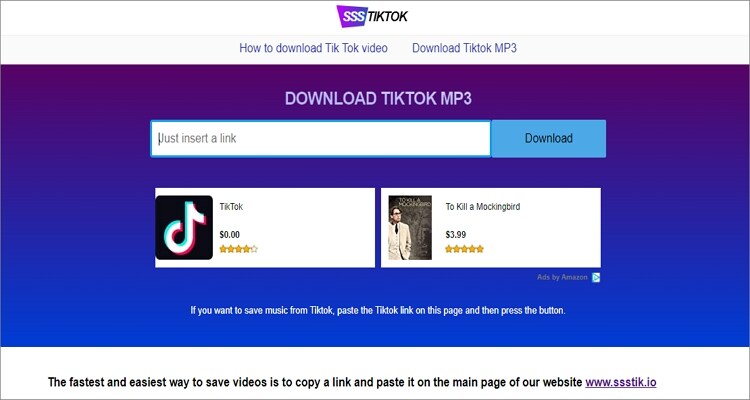
2. Ttdown
Ttdown это еще один превосходный загрузчик TikTok видео, который работает на любом подключенном к Интернету устройстве. Он быстро загружается и мгновенно обрабатывает ссылку на скачивание. Как и ожидалось, Ttdown может конвертировать TikTok в MP4 или MP3. Кроме того, в программе имеется удобная служба поддержка.
Плюсы:
- Конвертирует TikTok видео в различные видео и аудио форматы.
- Быстрая скорость обработки.
Минусы:
- Видео будут с водяным знаком TikTok.
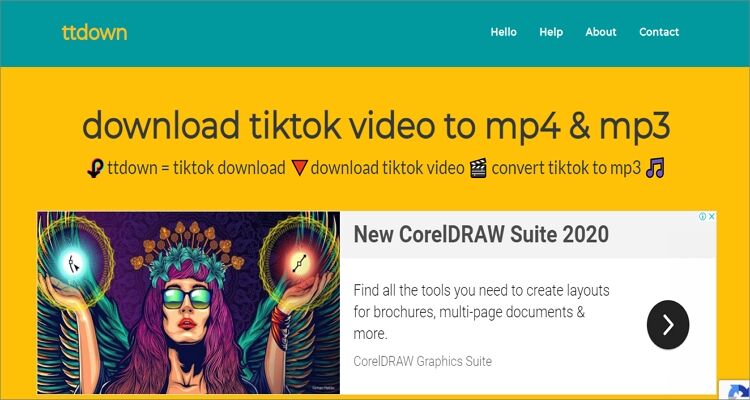
3. Downloaderi.com
Наконец, используйте Downloaderi.com для загрузки видео TikTok на iPhone, Android, Linux, Windows или Mac без потери качества. Он бесплатный и не требует от пользователей установки каких-либо плагинов для использования. Просто вставьте ссылку на видео, чтобы сохранить TikTok видео на локальном хранилище.
Плюсы:
- Быстрый и простой в использовании.
- Возможность загрузки YouTube миниатюр.
Минусы:
- отсутсвуют
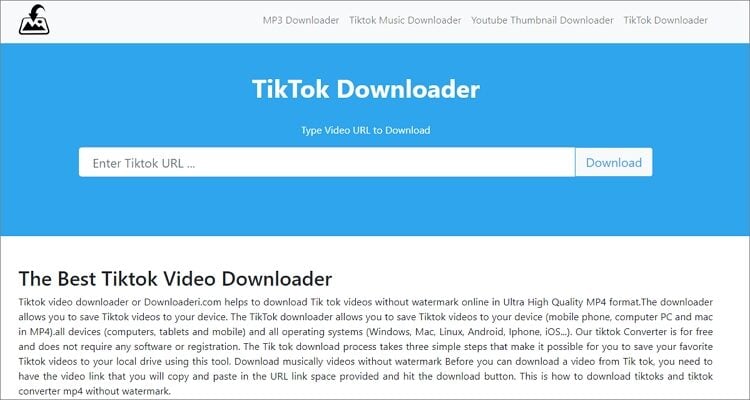
Часть 4. Сохраняйте видеоролики TikTok в фотогалерее с помощью программы записи экрана
Еще один простой способ сохранить TikTok видео на iPhone - записать его во время воспроизведения. Однако этот метод может работать только на iPhone 11 или новее. Помимо TikTok, вы можете записывать любые другие ролики на телефоне или iPad, включая видеоигры, YouTube, Netflix и так далее. Выполните следующие действия:
Шаг 1: Откройте приложение Settings, нажмите Control Center, а затем выберите Customize Controls.
Шаг 2: После этого нажмите значок "+" рядом с кнопкой Screen Recording .
Шаг 3: Откройте Control Center, проведя пальцем вверх по экрану, а затем долго жмите на значок Recorder, прежде чем нажать на Microphone.
Шаг 4: Нажмите Start Recording и дождитесь окончания обратного отсчета.
Шаг 5: Откройте TikTok видео, которое вы хотите записать, и снимите его. Если все устраивает, откройте Control Center и нажмите значок Stop Recording.
Шаг 6: Перейдите в раздел Photos, и вы найдете записанное вами TikTok видео. Теперь вы можете поделиться им со своими друзьями и близкими.
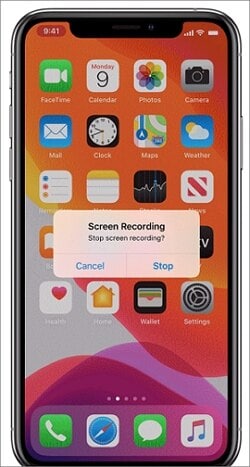
Заключение
Я надеюсь, что эти простые приемы помогут вам скачать TikTok видео без особых усилий. Если вы используете обновленное приложение TikTok, первый метод должен помочь вам, так как вы сможете сохранить видео как живое фото прямо на TikTok. Но если у вас все еще возникают проблемы, вы можете попробовать другие наши методы. Наслаждайтесь!
Wondershare UniConverter - Универсальный видеоконвертер
-
Конвертирует видео в MOV, AVI, MKV, MP4, и еще 1000+ форматов и оптимизирует пресеты почти для всех устройств.
-
Скорость конвертирования в 30 раз выше, чем у обычных конвертеров AVCHD.
-
Лучший конвертер YouTube в MP3 для Windows/Mac для конвертирования YouTube в MP3 со скоростью в 30 раз выше, чем у обычных конвертеров.
-
Панель инструментов с дополнительными функциями, такими как запись экрана, конвертер VR, GIF Maker, исправление метаданных мультимедиа и многое другое.
-
Поддерживаемые ОС: Windows 10/8/7/XP/Vista, macOS 11 Big Sur, 10.15 (Catalina), 10.14, 10.13, 10.12, 10.11, 10.10, 10.9, 10.8, 10.7.
Ваш полный набор видеоинструментов
 Пакетное преобразование MOV в MP4, AVI, 3GP и наоборот легко.
Пакетное преобразование MOV в MP4, AVI, 3GP и наоборот легко. 


Михаил Владимирович
Главный редактор